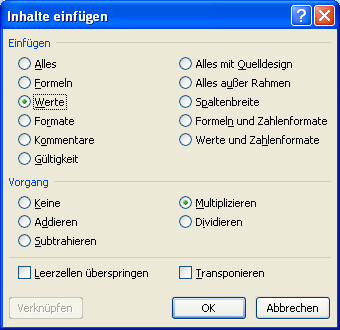
Erhöhen Sie alle Werte einer Excel-Liste um einen bestimmten Prozentsatz
Nutzen Sie eine trickreiche Funktion, um alle Zellen in einem Excel-Bereich mit einem prizentualen Aufschlag zu versehen
Veröffentlicht am
|
Zuletzt aktualisiert am
Manchmal ist es erforderlich, alle Zellen in einem Bereich um einen bestimmten Prozentsatz zu erhöhen. Das Ergebnis soll sofort in die Ursprungszellen eingetragen werden. Die folgende Abbildung zeigt, wie die Ursprungstabelle aussieht:

Diesen Vorgang müssen Sie nicht manuell für jede Zelle einzeln erledigen oder über Hilfsformeln und neue Spalten durchführen. Die folgenden Schritte führen wesentlich schneller zum gewünschten Ergebnis:
- Geben Sie als Erstes den Prozentwert , mit dem Sie den Zellbereich multiplizieren möchten, in eine leere Zelle Ihrer Tabelle ein. Um beispielsweise auf alle Werte 20% aufzuschlagen, verwenden Sie den Wert 120%, denn 120% ist das Endergebnis, wenn Sie auf einen vorhandenen Wert (100%) den Prozentsatz 20% aufschlagen.
- Kopieren Sie den Inhalt der Zelle in die Zwischenablage, indem Sie die Tastenkombination STRG C drücken oder die Funktion KOPIEREN aufrufen.
- Markieren Sie alle Zellen in dem Zellbereich, den Sie mit dem Prozentwert multiplizieren möchten.
- In Excel bis Version 2003 rufen Sie den Befehl BEARBEITEN - INHALTE EINFÜGEN auf.
- In Excel ab Version 2007 aktivieren Sie das Register START und klicken in der Gruppe ZWISCHENABLAGE auf EINFÜGEN - INHALT EINFÜGEN.
- In allen Versionen zeigt Excel ein Dialogfenster an. Hier markieren Sie die Optionen WERTE und MULTIPLIZIEREN.

- Schließen Sie das Dialogfenster über die Schaltfläche OK.
Anschließend erscheinen in den Zellen des Bereichs die gewünschten Ergebnisse. Die folgende Abbildung zeigt, wie das Ergebnis aussieht:








